如何在 WordPress 中创建联系表单页面?
已发表: 2023-06-13您是 WordPress 用户还是网站所有者,正在寻找一种有效的方式与您的访问者建立联系并让他们轻松与您取得联系? 好吧,只需深入了解 WordPress 中令人惊叹的联系表单世界!
无论您是经验丰富的专业人士还是刚刚起步,本文都将引导您完成在您的网站上创建联系表格的过程。 因此,准备好探索联系表单的力量,让您的 WordPress 网站更上一层楼!
现在,您是否想知道为什么当您可以共享您的电子邮件地址以便人们与您联系时,为什么 WordPress 需要联系表格?
为什么要有联系表?
以下是四个主要原因:
- 专业精神的一个有希望的标志:您网站上的联系表单页面是一面绿旗,因为它清楚地表明了专业精神,因为它展示了您致力于为您的受众提供方便和结构化的沟通方式。
- 帮助访问者留在您的网站上:当发布电子邮件地址而不是联系表时,访问该网站的人必须打开邮件才能进行交流,这可能会分散注意力。
- 防止垃圾邮件:与直接显示电子邮件地址相比,联系表单可提供隐私和垃圾邮件保护。
- 用户友好:人们可能会发现联系表格比打开电子邮件和发送消息更方便。
然而,默认情况下,WordPress 缺少内置的联系表格,但向网站添加一个也不是一件难事。 让我们看看创建 WordPress 联系表单有多么容易。
在 WordPress 中创建联系表单页面的步骤
按照以下步骤将联系表添加到您的 WordPress 网站
- 选择最佳联系表单插件
首先,您必须选择要安装的联系表单插件。 现在,让我们考虑一下 WPForms,它是 WordPress 上最好的联系表单插件之一。
- 将插件安装到您的 WordPress
为此,您必须登录到您的 WordPress仪表板。 从那里转到插件 > 添加新插件并搜索 WPForms。
单击立即安装按钮,然后单击激活按钮以安装并激活插件。
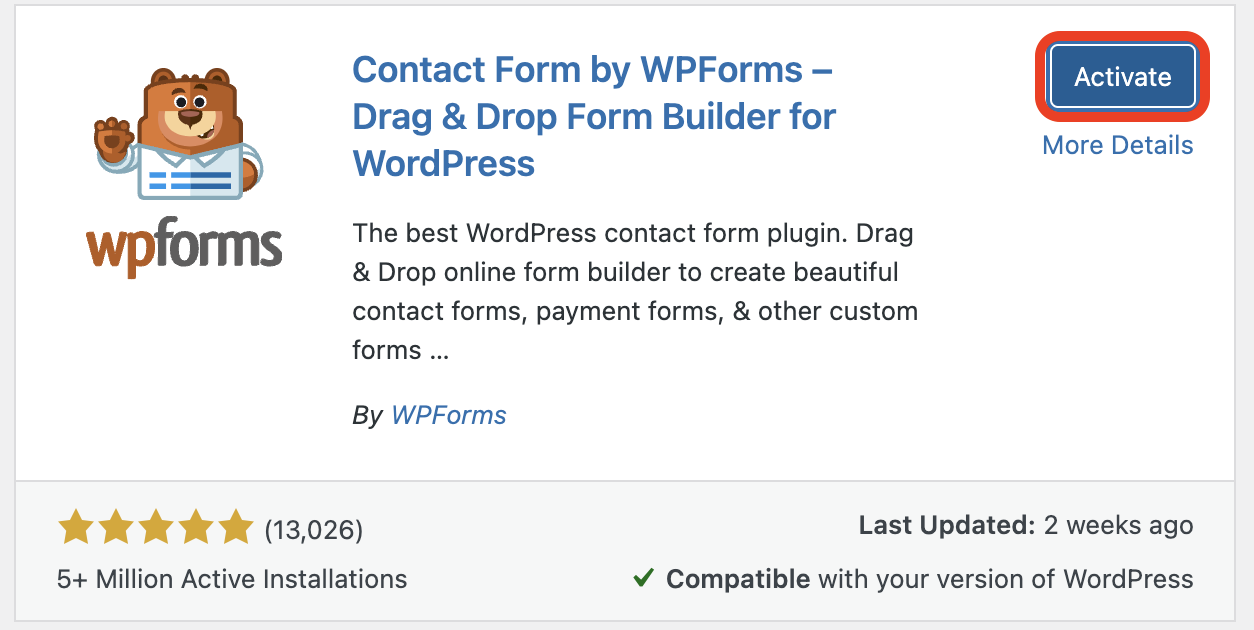
现在,您将获得 WPForms Lite,它允许您创建简单的联系表单。 如果需要,您可以升级到 WPForms Pro,这是具有增强功能的付费版本。
现在您已准备好在 WordPress 中创建联系表单。
- 使用 WPForms 创建联系表单
您现在可以在仪表板中找到 WPForms 菜单。 导航到WPForms并单击Add New 。
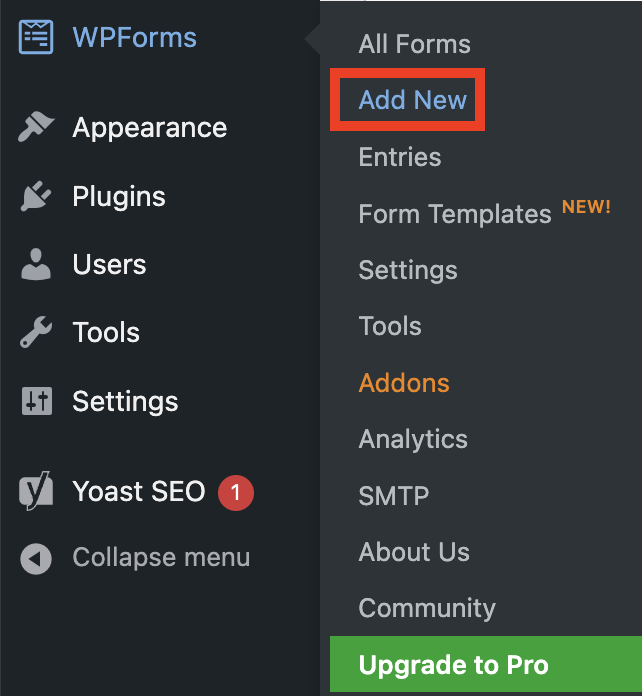
您现在将被带到 WPForms 拖放式表单构建器模板库。
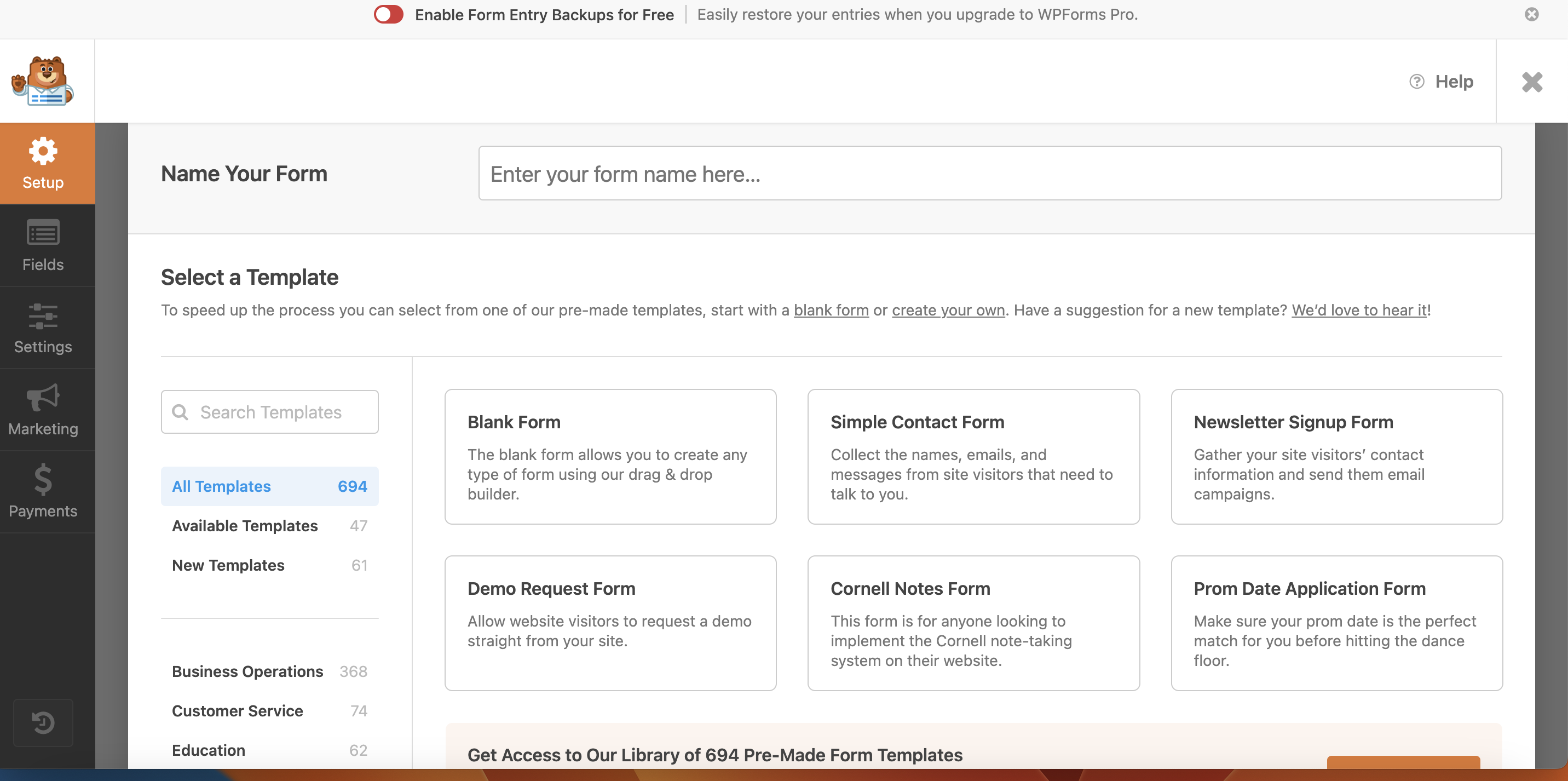
继续命名您的联系表并选择所需的模板。 您可以从预建模板或空白表格开始。 只需单击“使用模板”按钮即可开始创建您的联系表。
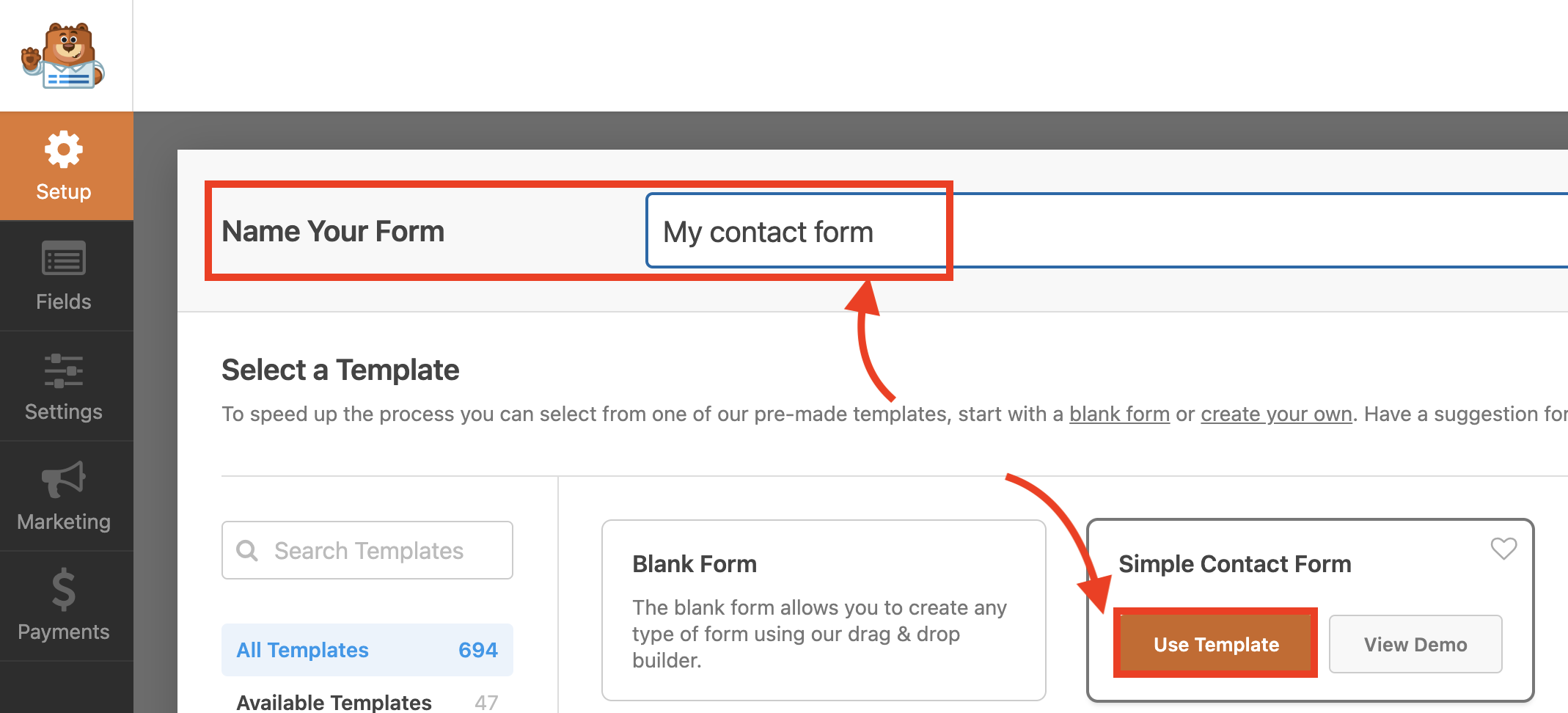
单击“使用模板”按钮将带您进入相应的模板,以及左侧的“字段选项”面板,可用于编辑和进行更改。
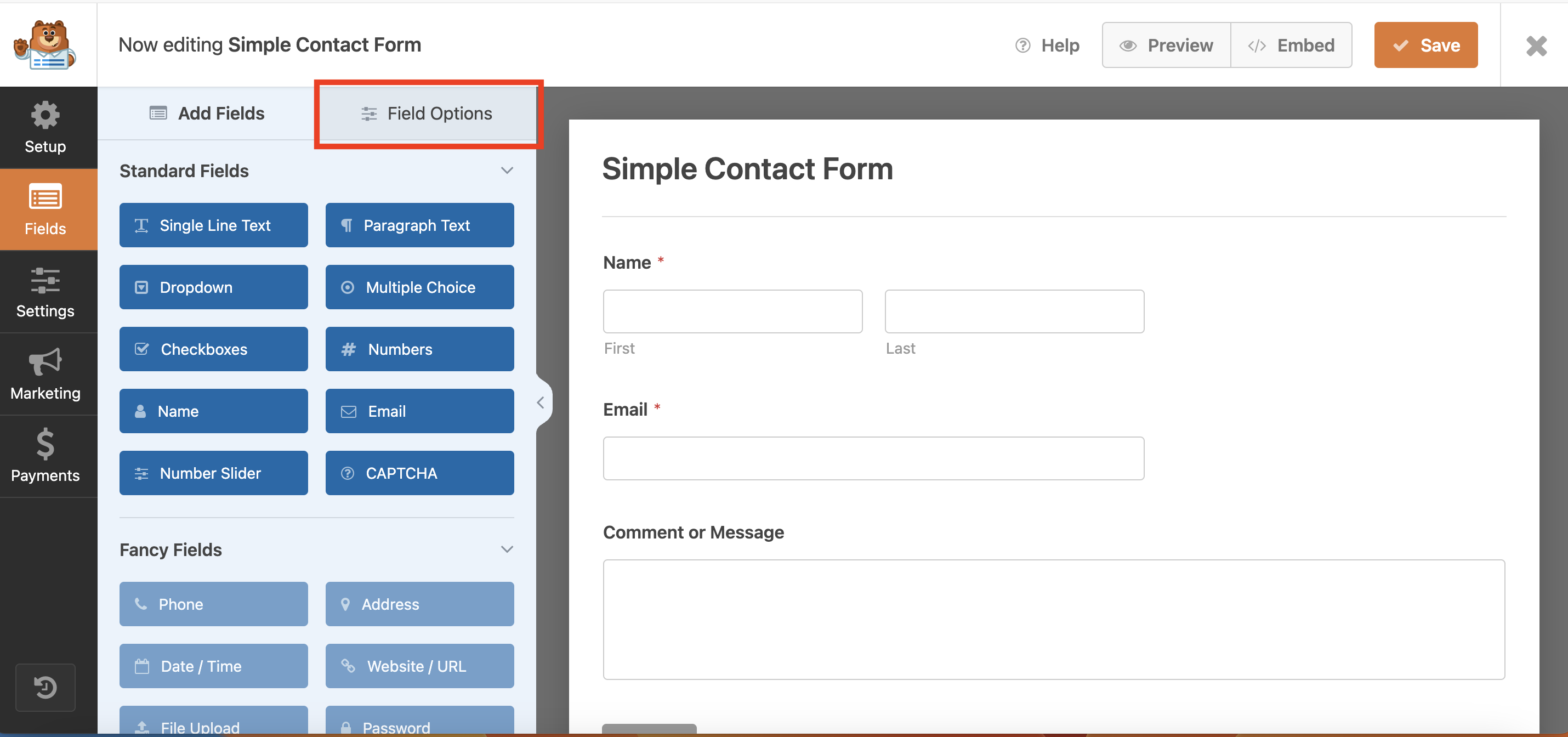
您可以通过拖放或单击“字段选项”中可用的所需字段来更改表单。 您可以从下拉菜单、复选框、单选按钮等各种字段类型中进行选择。您甚至可以使用鼠标拖放和更改表单中字段的顺序。
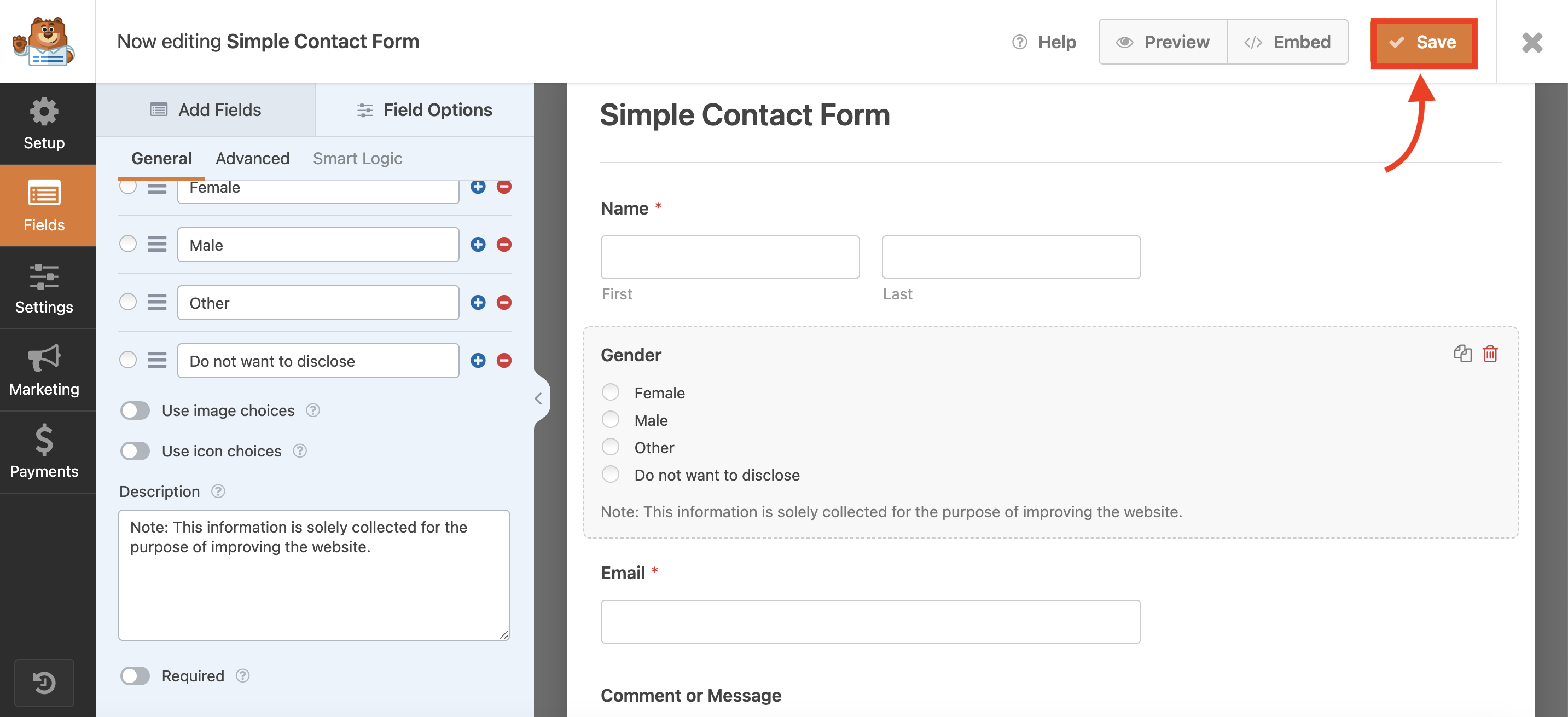
添加必要的字段并通过单击它们并修改左侧的设置来自定义每个字段。 完成后,单击“保存”按钮以保存您的更改。
现在您的联系表格已准备就绪,建议为提交表格的网站访问者设置确认消息。
- 创建确认消息
确认消息可以是感谢消息,以确认表单提交。
要创建它,请单击“表单生成器”中的“设置”选项卡,然后单击显示的选项中的“确认”选项卡。您将在“确认类型”下拉列表中获得三个选项:“消息”、“显示页面”和“转到 URL”。 ”

消息框可能已经显示默认消息,但您可以根据自己的喜好对其进行自定义。 “显示页面”选项仅在 WPForms Pro 中可用,选择此选项将使您显示所选页面,其中包括适当的感谢信息或您希望显示的任何其他信息。
此外,您可以使用下拉菜单中的 URL 选项将访问者重定向到特定页面而不显示任何消息。
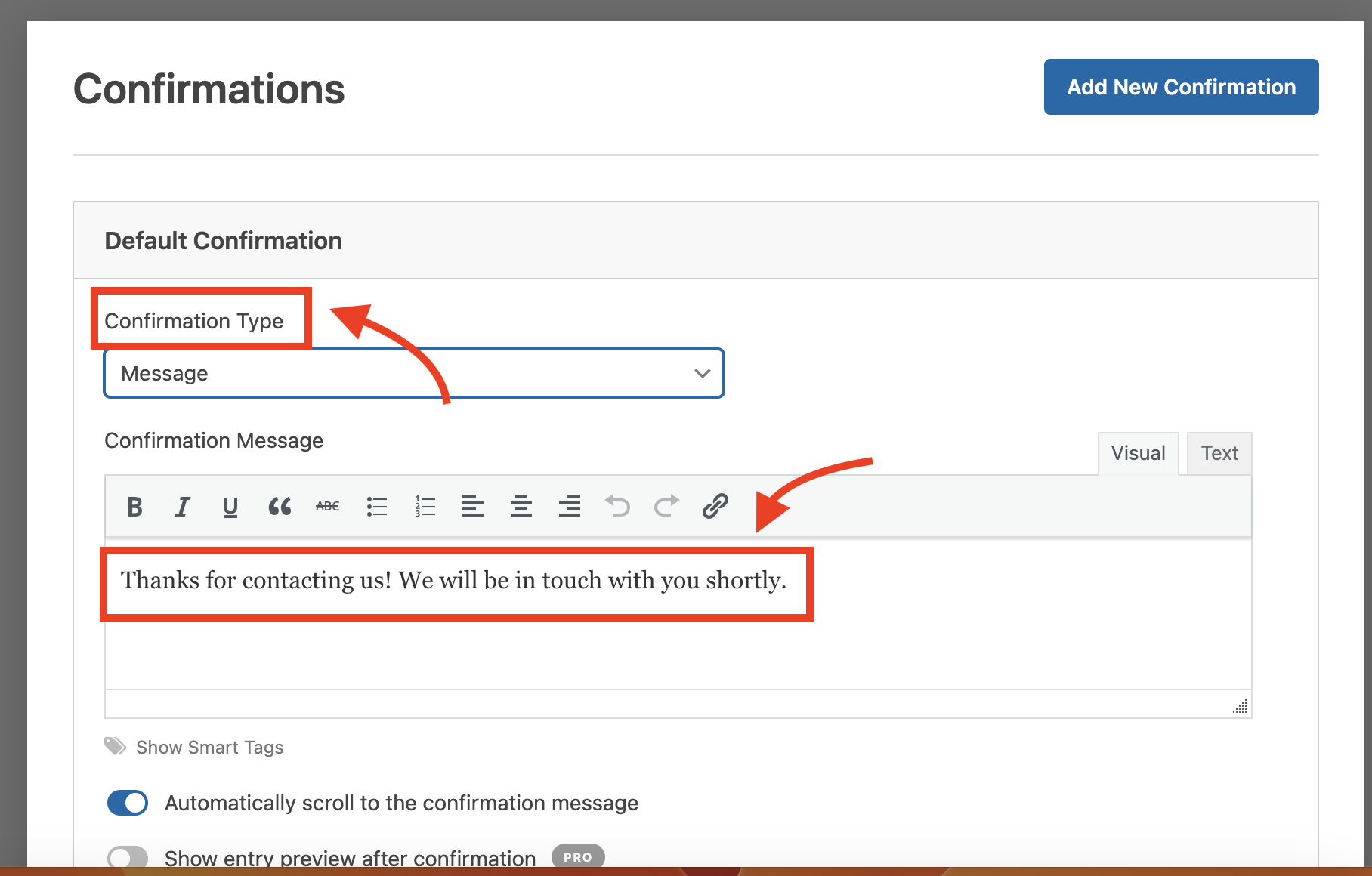
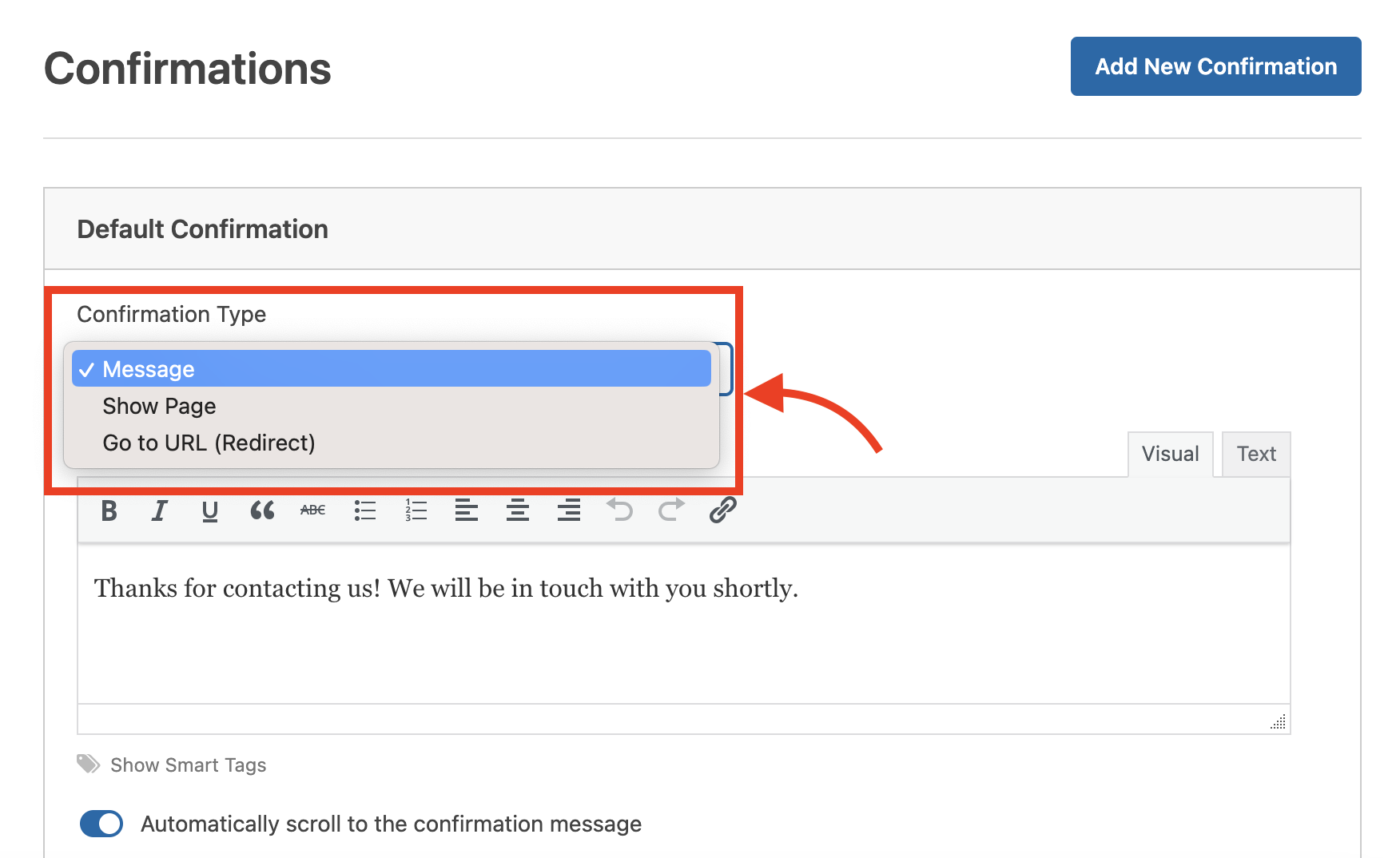
确保在自定义后保存更改
- 设置表单通知
在访问者提交表单后,设置通知对于保持警惕并及时响应查询、线索或重要的表单提交至关重要。
要创建它,请单击表单生成器中的设置选项卡,然后单击显示的选项中的通知选项卡。
默认情况下,已经为管理员电子邮件设置了通知。 单击它进行编辑或单击“添加新通知”按钮以创建新通知并进行必要的自定义。
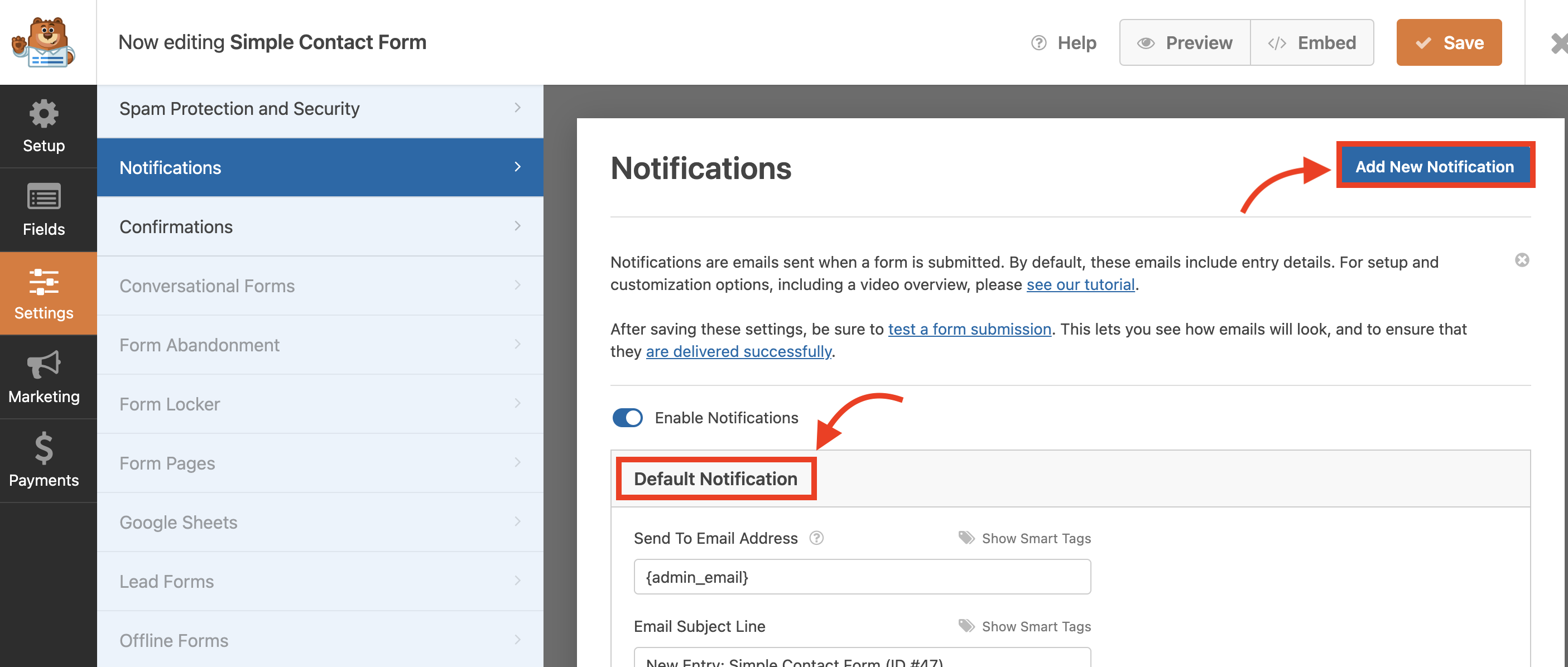
您可以修改电子邮件通知的各个方面,包括电子邮件主题、收件人、消息内容和其他选项。 您甚至可以通过单击“显示智能标签”按钮并选择要包含在电子邮件中的所需表单字段,在电子邮件通知中包含或排除表单字段值。
您还可以自定义电子邮件通知的各种其他设置,例如“发件人姓名”和“回复”电子邮件地址。
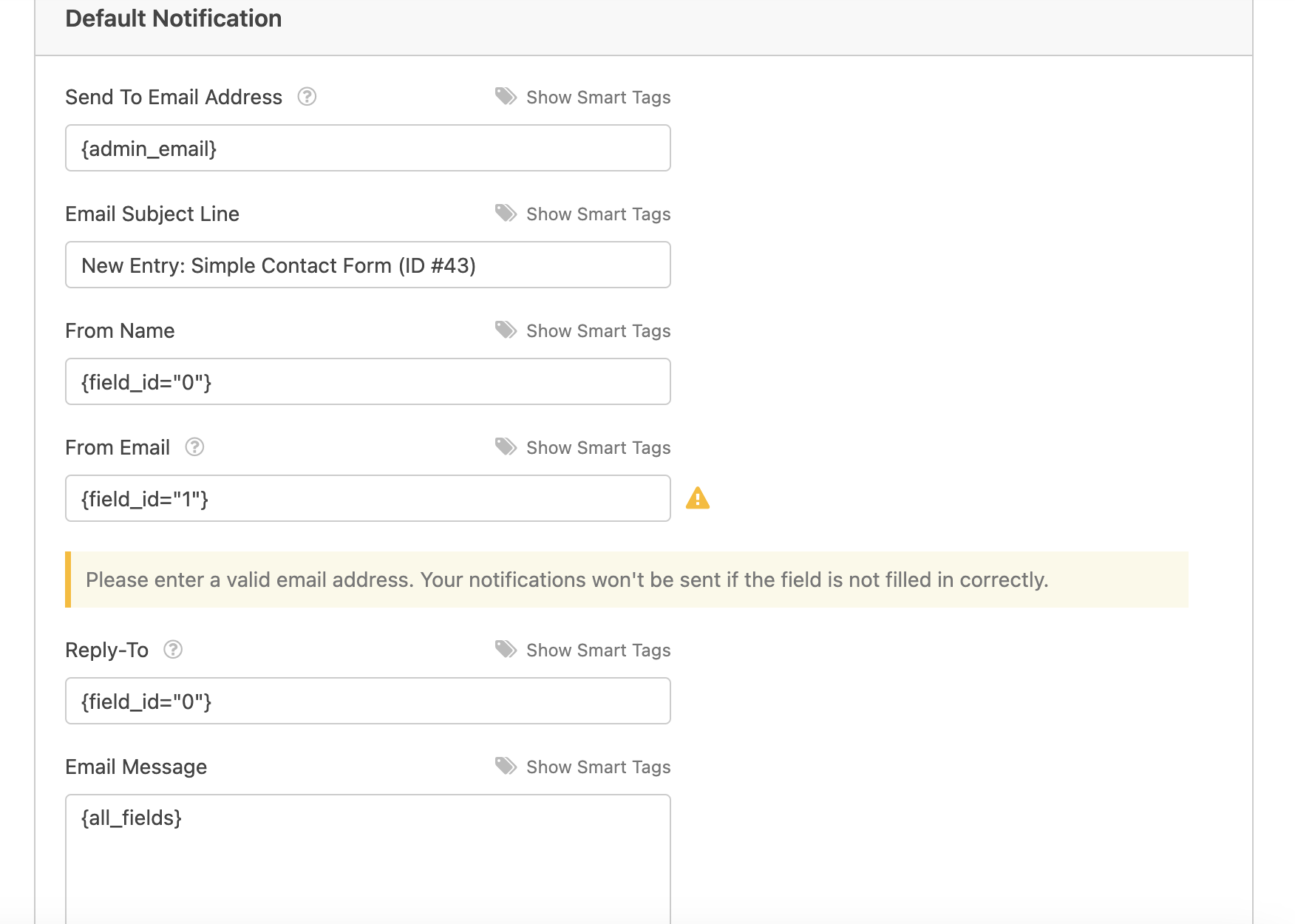
完成电子邮件通知设置后,单击“保存”按钮保存表单。 现在,每当用户提交联系表单时,WPForms 都会向指定的收件人发送电子邮件通知。
- 将联系表添加到您的网站
你快到了! 现在,要将联系表单嵌入页面或帖子,请创建一个新页面或编辑现有页面。
要创建单独的联系表单页面,请转到仪表板中的Pages选项并选择Add New 。 然后,单击新页面上的加号图标并搜索WPForms 。
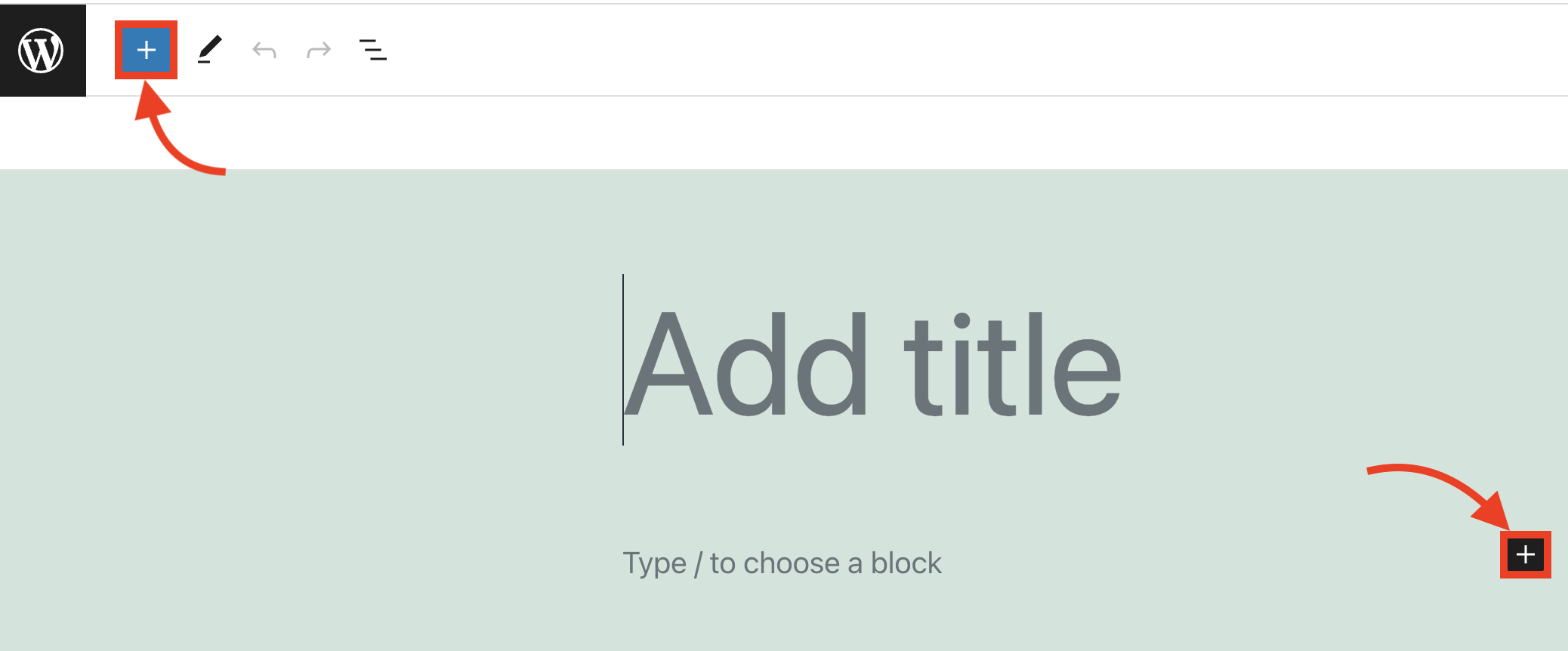
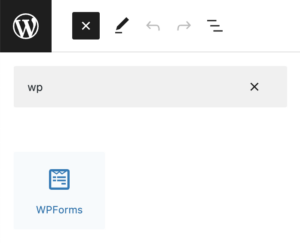
您现在将在页面的内容区域看到带有下拉菜单的 WPForms 块。 从可用选项中选择您之前创建的表单,然后更新页面。
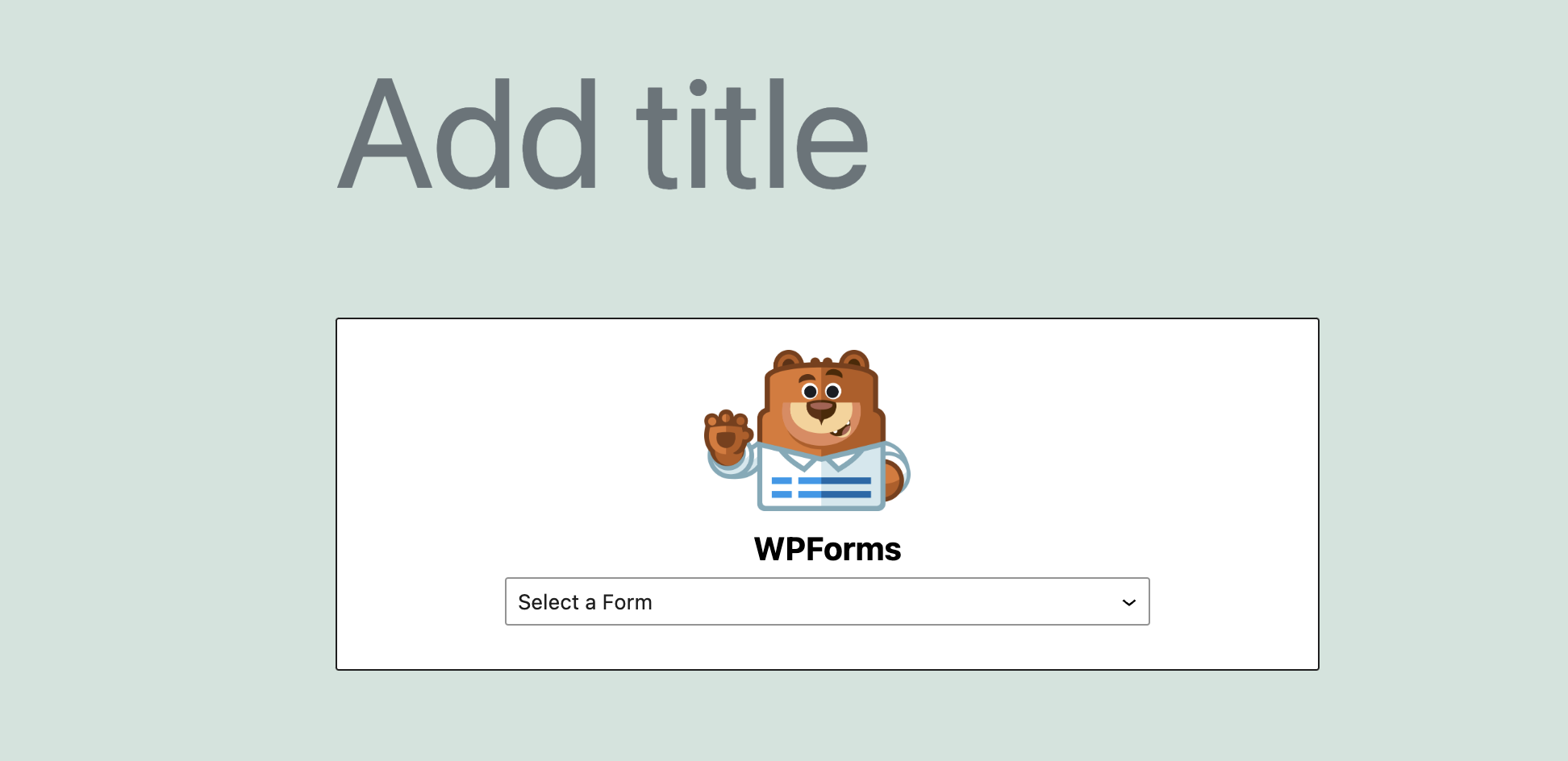
预览您的网站或访问您嵌入表单的页面以查看其运行情况。 它可能看起来像这样:
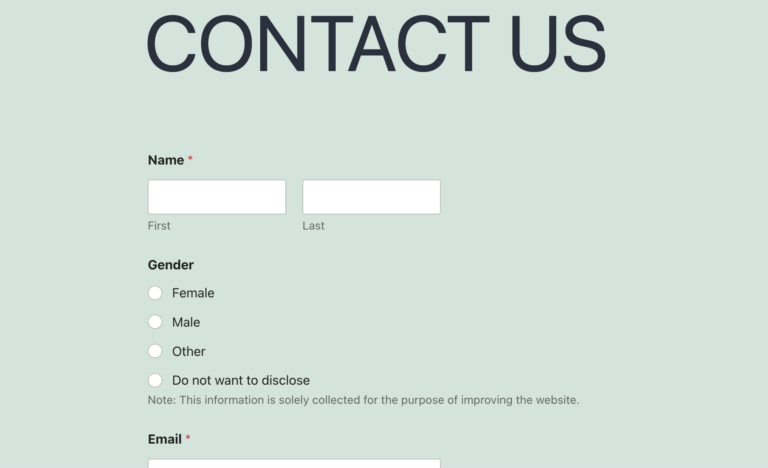
哇! 您现在已经创建了一个联系表单页面!
您还可以通过单击加号图标 > 小部件 > WPForms并从下拉菜单中选择首选表单,将其简单地添加到所需的帖子中,从而添加 WPForms 联系表单小部件。
找到提交的表格
未付费版的 WPForms 没有像完整版 WPForms 那样的内置条目管理系统。 因此,您必须检查与您的 WordPress 管理员帐户关联的电子邮件地址或指定的电子邮件地址。 通过联系表发送的消息将发送到这些电子邮件地址。
但是,付费版本在 WordPress 仪表板中提供了一个条目视图。 要访问它,请登录到您的 WordPress 管理区域并导航至WPForms > Entries 。 在那里您会找到表单提交列表,包括通过联系表单发送的消息。
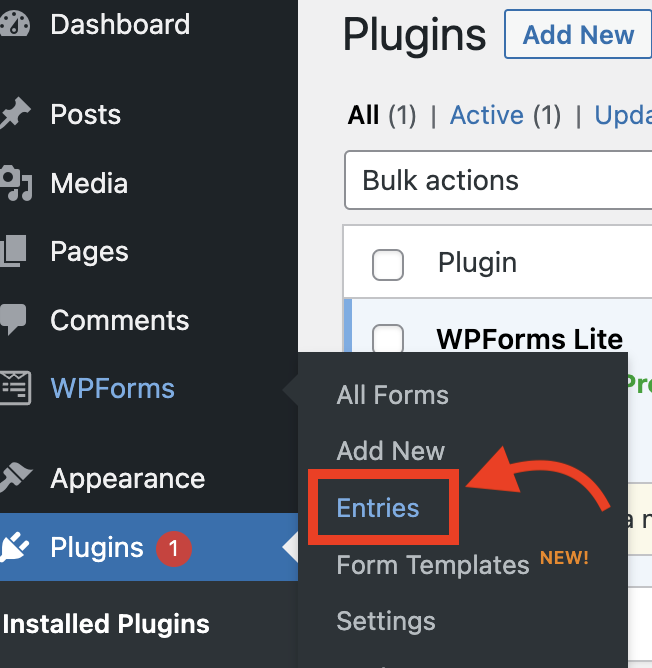
最后的想法
在 WordPress 上创建联系表单是一个简单的过程,可以显着增强您网站的功能和用户体验。 通过以上步骤,您可以使用 WPForms 轻松创建和自定义联系表单。 请记住,联系表格为访问者提供了一种方便的方式来联系您,同时让他们参与您的网站。
由于能够捕获有价值的信息并与您的受众进行有效沟通,因此设计良好的联系表对于任何 WordPress 网站都是必不可少的。 立即开始创建您的联系表,将您的网站提升到用户交互和便利的新水平。
- 这个有帮助吗 ?
- 是 否
